
بصفتك مستخدمًا لجهاز كمبيوتر يعمل بنظام Windows ، فمن المحتمل أنك قد صادفتك بالفعل عندما يتعلق الأمر بهندسة المعالج وإصدارات نظام التشغيل. يعد هذا عاملاً أساسيًا لتثبيت بعض البرامج التي تتطلب مستوى أعلى بكثير من معالجة المهام ، وبالتالي تتطلب قدرًا أكبر من الموارد. في هذا المعنى، إذا كنت تواجه تنزيل برنامج من هذا النوع ، فمن المحتمل جدًا أن يكون لديك خيارات: 32 بت و 64 بت. لذلك ، سنشرح كيفية معرفة ما إذا كان تثبيت Windows الخاص بي هو 32 أو 64 بت من أجل تنزيل البديل الصحيح.
هذا شيء يمكننا معرفته من خلال ثلاثة مسارات مختلفة وهنا سنوضح لك أي منها حتى تتمكن من اختيار المسار الذي يناسب تفضيلاتك.
ما هو نظام التشغيل 32 بت أو 64 بت؟
عندما نتحدث عن أجزاء نظام التشغيل أو البرنامج ، فإننا نشير إلى بنية المعالج.. هذا الأخير ليس أكثر من الهيكل الداخلي للمعالج ، والذي يحدد الطريقة التي يتفاعل بها مع المكونات الأخرى مثل ذاكرة الوصول العشوائي. هذا له تأثير مباشر على عدد المهام التي يستطيع المعالج دعمها ولهذا السبب توجد إصدارات 32 بت أو 64 بت من Windows. يتم توجيه وحدات 64 بت بشكل عام إلى المهام التي تتطلب قوة حوسبة عالية ، مثل تحرير الفيديو ، على سبيل المثال. ولهذا السبب فإن البرنامج الموجه لهذا النوع من المهام يكون دائمًا لأنظمة تشغيل 64 بت.
كيفية معرفة ما إذا كان نظام Windows 32 أو 64 بت مهمًا للحصول على الإصدار الصحيح من أي برنامج نريد تثبيته.
ما هو الفرق بين معماريات 32 بت و 64 بت؟
هناك فرق أساسي بين هاتين البنيتين وهي قوة الحوسبة ، أي أن بنية 64 بت قادرة على تنفيذ المزيد من العمليات في وقت أقل.. وبالمثل ، هناك عامل له علاقة كبيرة بالعامل الذي ذكرناه سابقًا وهو حقيقة أنه من خلال تنفيذ المزيد من المهام في وقت أقل ، فإنه يدير أيضًا المزيد من الموارد. يعد هذا أمرًا رائعًا عند تثبيت Windows ، نظرًا لأن الإصدار 32 بت يقتصر على التعرف على ما يصل إلى 4 جيجابايت.
من جانبها ، عند تثبيت Windows في إصدار 64 بت ، لدينا إمكانية دمج مقدار ذاكرة RAM التي نريدها. برامج مثل Photoshop هي مثال على البرامج المحسّنة لأنظمة 64 بت ، مع الاستفادة من جميع الموارد المتاحة لتوفير أفضل تجربة ممكنة.
كيف أعرف ما إذا كان نظام Windows الخاص بي 32 بت أم 64 بت؟
في البداية ، علقنا على كيفية معرفة ما إذا كان نظام Windows الخاص بي 32 بت أو 64 بت هو شيء يمكننا اتخاذ عدة مسارات مختلفة من أجله. كل واحد له خطواته المحددة ، لكن في النهاية ، سيقدمون لنا نفس المعلومات التي نحتاجها.
الطريقة 1: حول
بالنسبة للطريقة الأولى حيث سنرى إصدار Windows الذي لدينا ، اتبع الخطوات التالية:
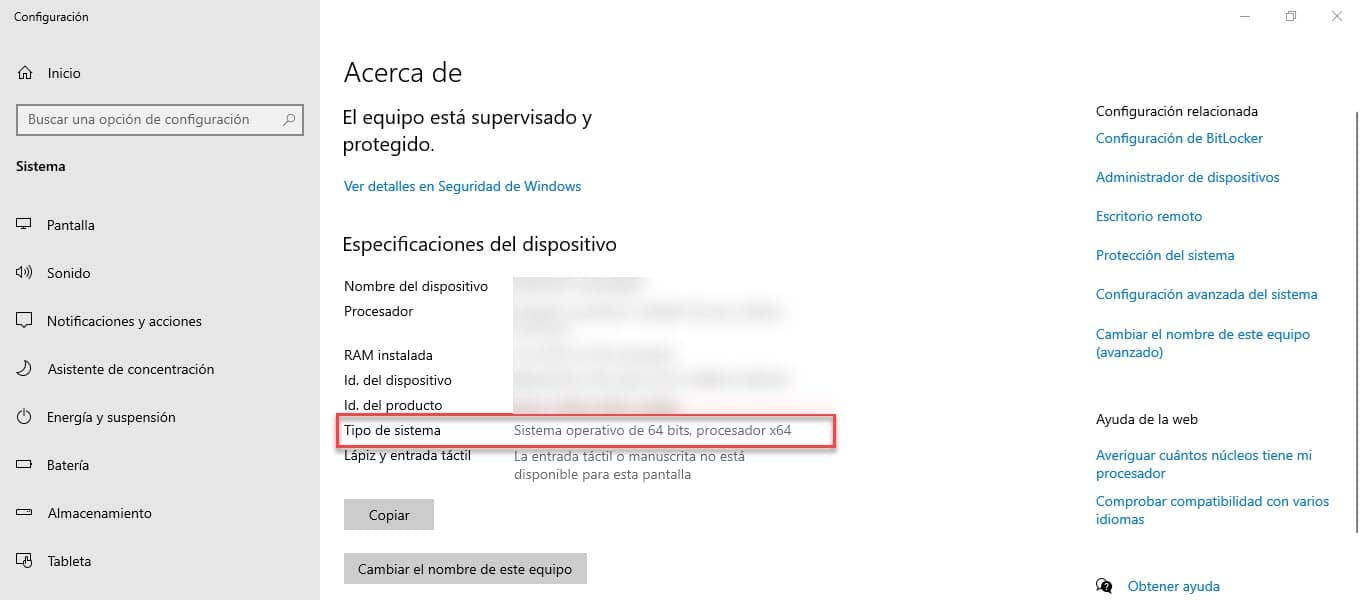
- انقر بزر الماوس الأيمن على قائمة ابدأ.
- أدخل في "نظام".
- تحقق مما إذا كان إصدارك 34 بت أم 64 بت في القسم «نوع النظام".
الطريقة 2: معلومات النظام
الطريقة الثانية لمعرفة ما إذا كان نظام Windows الخاص بي 21 أم 64 بت هي من خلال أمر سنقوم بإدخاله في الخيار «جولة»من نظام التشغيل.
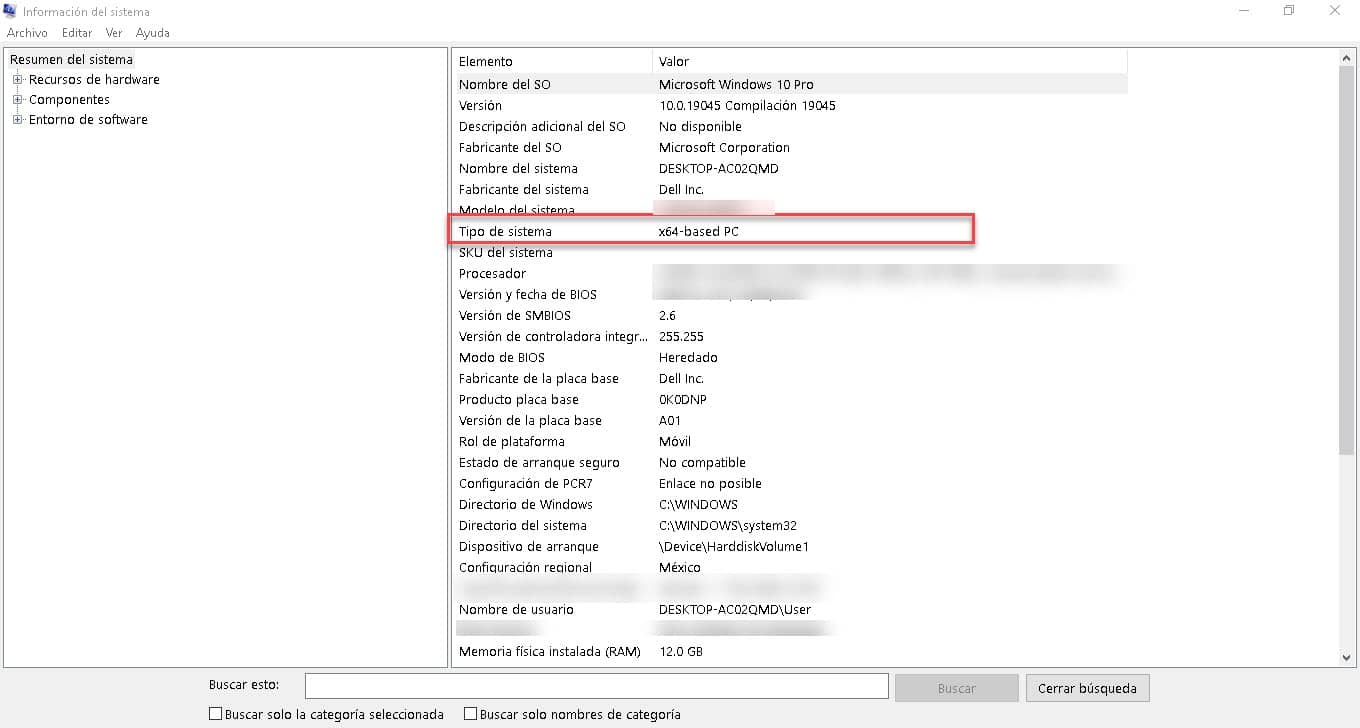
لكي تفعل هذا، اتبع هذه الخطوات:
- اضغط على مجموعة مفاتيح Windows + R.
- أدخل الأمر التالي: MSINFO32
- هاهنا.
- حدد موقع الإدخال «نوع النظام»على الجانب الأيمن من النافذة الجديدة المعروضة. هناك سترى: كمبيوتر يعمل بنظام x64 o كمبيوتر يعمل بنظام x32.
الطريقة الثالثة: CPU-Z (تطبيق الطرف الثالث)
إذا كنت لا ترغب في استخدام الخيارات الأصلية ، فنحن نوصي باستخدام بديل مفيد حقًا لجهة خارجية لهذه الحالات وأفضل ما في الأمر أنه سهل الاستخدام للغاية.
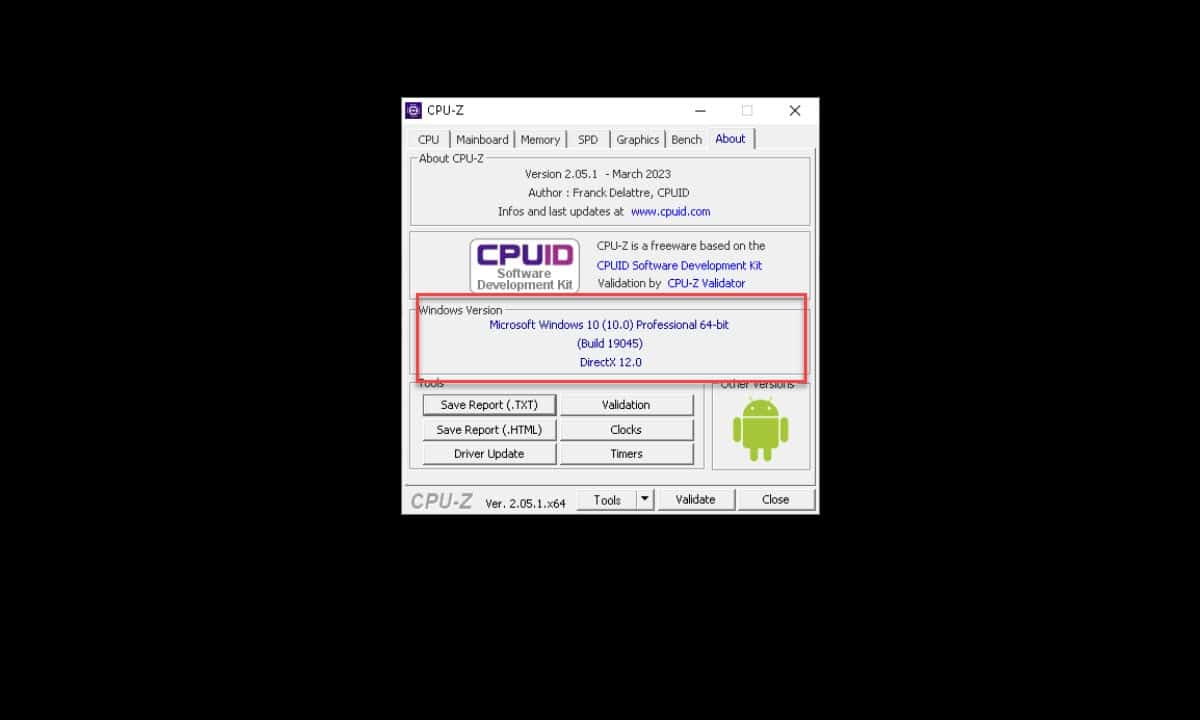
هذا هو CPU-Z ، وهو كلاسيكي في عالم الحوسبة وخاصة بالنسبة للموظفين التقنيين الذين يستخدمونه بشكل متكرر ، على وجه التحديد للحصول على معلومات مفصلة حول المعدات التي يعملون عليها.. CPU-Z هو تطبيق قادر على الحصول على جميع تفاصيل أجهزة الكمبيوتر ، بما في ذلك هندسة المعالج وتثبيت Windows.
انسى ذلك، اتبع هذا الرابط وقم بتنزيل الإصدار الذي تريده ، فهناك نسخة قابلة للتثبيت ومحمولة. إذا كنت ستستخدم البرنامج بشكل متكرر ، فقم بتثبيته ، وإلا استخدم الخيار المحمول. عند تنفيذ CPU-Z ، سيبدأ في فحص جهاز الكمبيوتر الخاص بك وفي غضون ثوانٍ قليلة ، سيتم عرض نافذته.
إذا كنت تريد الانتقال مباشرة إلى إصدار نظام التشغيل الذي قمت بتثبيته ، فانتقل إلى علامة التبويب الأخيرة ، المحددة باسم «من نحن«. أسفل المعلومات الخاصة بـ CPU-Z مباشرةً ، سترى البيانات الكاملة الخاصة بتثبيت Windows الموجود على جهاز الكمبيوتر الخاص بك ، بدءًا من بنيته ، مرورًا بإصداره القابل للتنفيذ ، إلى نوع النظام.
تجدر الإشارة إلى أن CPU-Z هو تطبيق خفيف جدًا ولن يستنزف موارد جهاز الكمبيوتر الخاص بك. بالإضافة إلى ذلك ، يكفي بضع نقرات لبدء تشغيله والحصول على المعلومات التي نريدها.